【パソコンをはじめとしたIT機器を活用して、スマートなビジネスライフをおくるための裏技やテクニックを紹介します。】という《知っ得!虎の巻》なるサイトを見つけました。
ワード、エクセル、インタネットなど、パソコンに関するいろいろ便利な裏技が100例近くあります。昔、よく使っていたエクセルに関する裏技は、これも知ってる、これも…と、忘れていたテクニックを思い出しました。
図を示して解説してあるので、とても分かりやすいです。例を1つ上げて見ました。
『Word文書の見栄えがアップ! クリップアートを透明化して活用』
文字だけでは味気ないWord文書も、クリップアートを追加することで見栄えが良くなったりする。しかしクリップアートの背景色が邪魔になって、文書に馴染まないことがある。そんなときには、色を指定して透明にしてしまおう。
■色を指定してクリップアートを部分的に透明化する
文書に挿入したクリップアートは、色を変更することが可能だ。それと同時に、1色だけ指定した色を透明色にすることができる。背景色などいらない部分の色を透明色にすれば、その部分を削除したのと同じ効果が得られる。
●いらない色を透明色にする
クリップアートを挿入したら選択状態にし、[図ツール]の[書式]タブの[調整]で[色]をクリックし、[透明色を指定]を選択する。(画面1)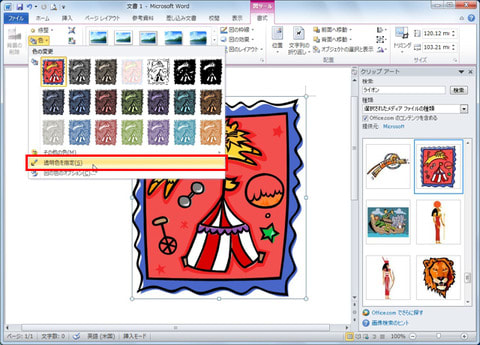
画面1 [図ツール]の[書式]タブの[調整]で[色]をクリックし、[透明色を指定]を選択する。
クリップアートの透明にしたい色の上にマウスポインターを合わせ(画面2)、クリックする。
画面2 透明にしたい色をクリックする。
クリックした部分の色が透明になる(画面3)
画面3 クリックした部分の色が透明になる。
なお、透明色に指定できるのは1色だけなので、この方法は消したい部分が1色の場合にだけ利用できる。指定した色は透明となるので、何か他の図を背景にすれば、その地色を活かすことが可能だ。
他のファイルのイラストや写真はどうだろうかと、ワードの作成画面にコピー・ペーストしてやってみたら応用できました。一度試してみてください。おもしろいですよ。

















※コメント投稿者のブログIDはブログ作成者のみに通知されます